كيفية تصفية التواريخ حسب الشهر في إكسيل (مع مثال)
في كثير من الأحيان قد ترغب في تصفية التواريخ حسب الشهر في Excel.
لحسن الحظ، من السهل القيام بذلك بفضل وظيفة التصفية .
يوضح المثال التالي خطوة بخطوة كيفية استخدام هذه الوظيفة لتصفية التواريخ حسب الشهر في Excel.
الخطوة 1: إنشاء البيانات
أولاً، لنقم بإنشاء مجموعة بيانات توضح إجمالي المبيعات التي حققتها الشركة في أيام مختلفة:

الخطوة 2: إضافة عامل تصفية
بعد ذلك، قم بتمييز الخلايا الموجودة في النطاق A1:B13 ، ثم انقر فوق علامة التبويب “بيانات ” الموجودة على الشريط العلوي وانقر فوق الزر “تصفية “:

ستتم إضافة مرشح القائمة المنسدلة تلقائيًا إلى الصف الأول من العمود A والعمود B.
الخطوة 3: تصفية التواريخ حسب الشهر
بعد ذلك، سنقوم بتصفية البيانات لإظهار الصفوف التي يحتوي فيها الشهر على شهر فبراير فقط.
انقر فوق سهم القائمة المنسدلة بجوار ” التاريخ” ، ثم قم بإلغاء تحديد جميع المربعات باستثناء المربع الموجود بجوار فبراير ، ثم انقر فوق “موافق” :
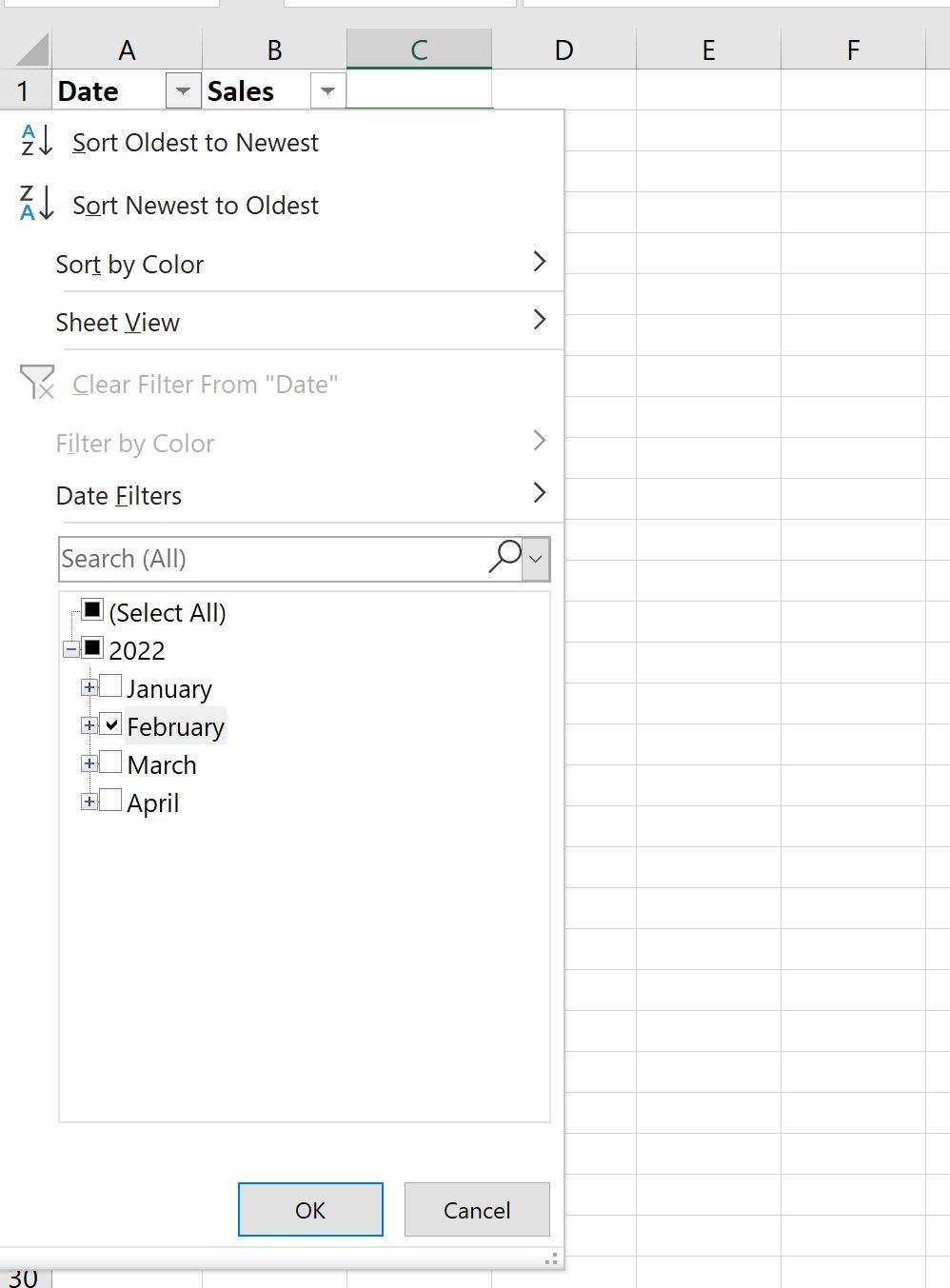
ستتم تصفية البيانات تلقائيًا لإظهار الصفوف ذات التاريخ في شهر فبراير فقط:
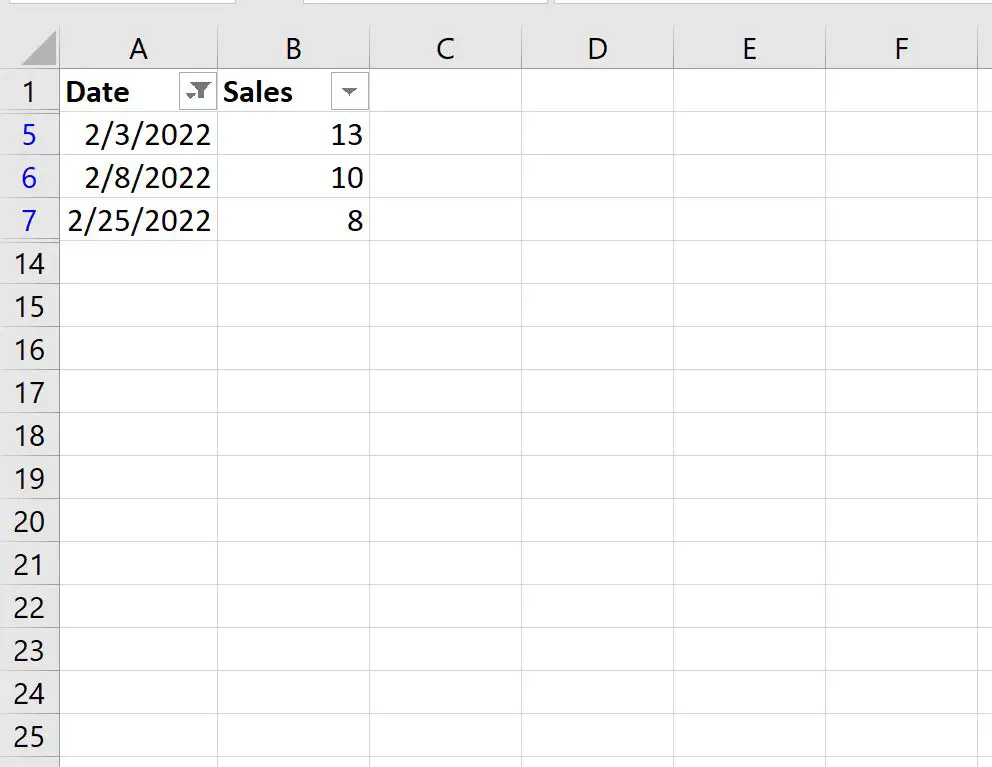
لاحظ أنه إذا كان لديك عدة سنوات وتريد تصفية البيانات لإظهار تواريخ فبراير فقط (مع تجاهل السنة)، يمكنك النقر على سهم القائمة المنسدلة بجوار التاريخ ، ثم عوامل تصفية التاريخ ، ثم النقر على جميع تواريخ الفترة . ثم فبراير :
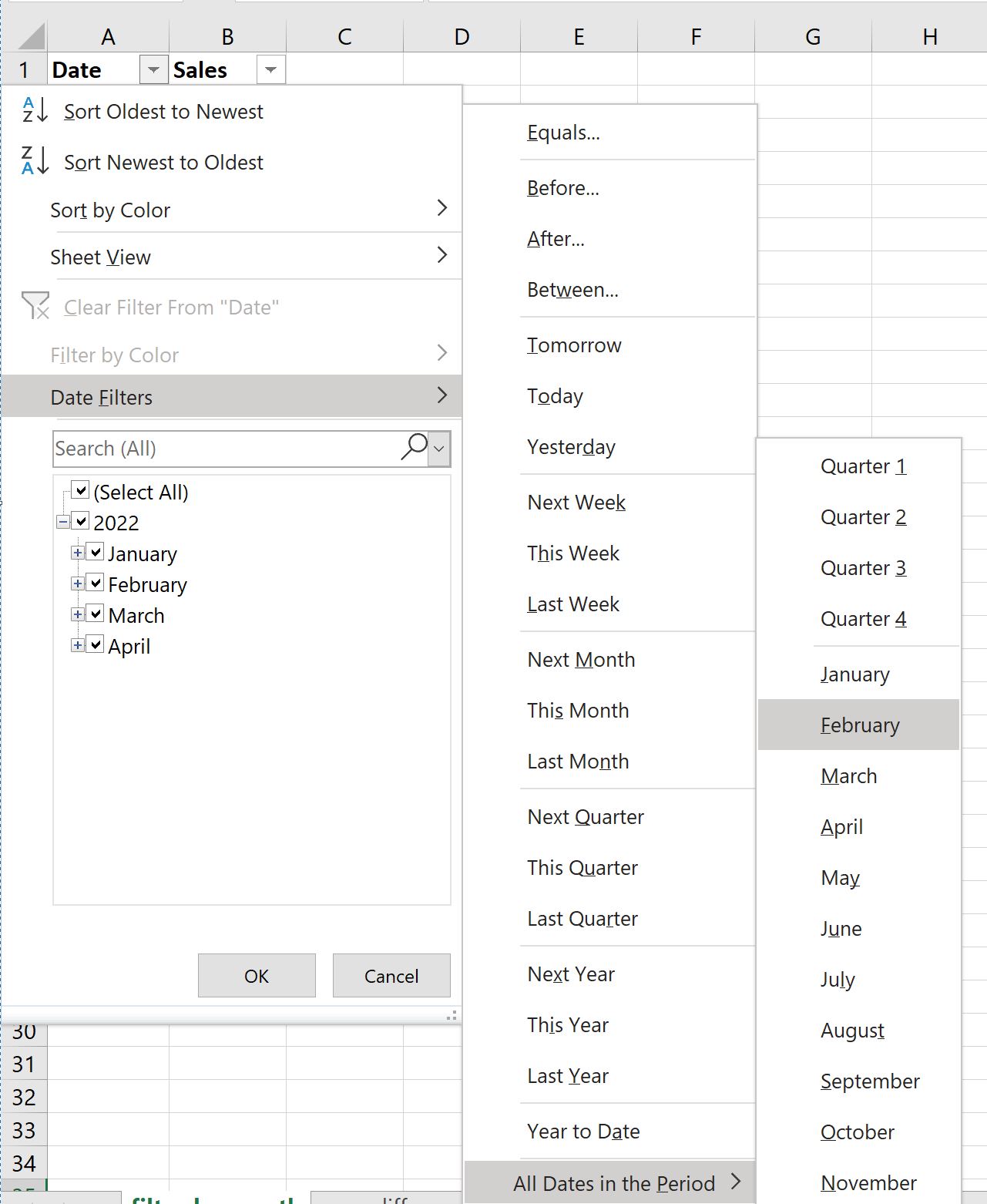
ستتم تصفية البيانات تلقائيًا لإظهار الصفوف التي يكون فيها التاريخ في فبراير فقط، بغض النظر عن السنة.
مصادر إضافية
تشرح البرامج التعليمية التالية كيفية تنفيذ العمليات الشائعة الأخرى في Excel:
كيفية تجميع البيانات حسب الشهر في إكسيل
كيفية الملء التلقائي للتواريخ في إكسل
كيفية حساب الفرق بين تاريخين في إكسل